1. 1С — ЭДО. Код ошибки 3103. Сертификат не связан ни с одним абонентом системы HUB API.
Если при тестировании профиля настроек 1C — ЭДО или при нажатии «Отправить и получить» выходит сообщение «Ошибка аутентификации в сервисе 1С-ЭДО Код ошибки 3103. Сертификат не связан ни с одним абонентом системы.: сертификат с отпечатком не обнаружен среди сертификатов абонента с Ид_ЭДО’.
Это означает, что данные об используемом клиентом сертификате не обновились в его учетной записи на сервере оператора ЭДО.
Решение:
В данной ситуации необходимо передобавить сертификат в профиль для формирования и отправки нового регистрационного пакета оператору ЭДО. Для этого необходимо перейти в раздел «Администрирование» — «Обмен электроннымы документами» — вкладка «Обмен с контрагентами» — «Профили ЭДО / Учетные записи» — открыть учетную запись 1С — ЭДО и перейти во вкладку «Сертификаты». Необходимо удалить сертификат из профиля и добавить его вновь. После завершения процедуры добавления сертификата нажать «Записать и закрыть».
2. 1С — Такском Код ошибки 3103. Сертификат не связан ни с одним абонентом системы Taxcom API.
Если при тестировании профиля настроек 1C — Такском или при нажатии «Отправить и получить» выходит сообщение «Ошибка аутентификации в сервисе Такском Код ошибки 3103. Сертификат не связан ни с одним абонентом системы.: сертификат с отпечатком не обнаружен среди сертификатов абонента с Ид_ЭДО’.
Это означает, что данные об используемом клиентом сертификате не обновились в его учетной записи на сервере оператора Такском.
! Обращаем Ваше внимание, что в случае возникновения ошибки 3103, у пользователей оператора «Такском» в облачных версиях программных продуктов 1С, привязка сертификата к идентификатору осуществляется специалистами технической поддержки 1С — ЭДО. Для ручной привязки сертификата к идентификатору Вам необходимо предоставить специалисту технической поддержки идентификатор оператора Такском, к которому необходимо привязать сертификат, а также открытую часть сертификата (файл c расширением .cer) на электронный адрес edo@1c.ru или обратиться по телефону 8 800 333-93-13.
Решение:
В данной ситуации необходимо передобавить сертификат в профиль для формирования и отправки нового регистрационного пакета оператору ЭДО. Для этого необходимо перейти в раздел «Администрирование» — «Обмен электроннымы документами» — вкладка «Обмен с контрагентами» — «Профили ЭДО / Учетные записи» — открыть учетную запись ЭДО 1С — Такском и перейти во вкладку «Сертификаты». Необходимо удалить сертификат из профиля и добавить его вновь. После завершения процедуры добавления сертификата нажать «Записать и закрыть».
Не удалось распаковать пакет электронных документов. Не настроена связь с контрагентом
Ошибка возникает в разделе Текущих делах ЭДО при нажатии кнопки Отправить и получить, если в папке Распаковать имеются пакеты электронных документов, которые не были распакованы из-за того, что настройка получения электронных документов находится не в состоянии Присоединен или отсутствует:
Откройте пакет электронных документов и убедитесь, что отсутствуют обязательные поля, необходимые для распаковки пакета и последующего корректного принятия к учету (идентификатор получателя, идентификатор отправителя, контрагент). Для заполнения этих полей в некоторых случаях необходимо наличие в информационной базе приглашения между участниками ЭДО по данному документу в статусе Присоединен:
Решение:
Дождитесь перевода приглашения в статус Присоединен. После этого необходимые для распаковки данные автоматически будут заполнены, и пакет будет успешно распакован.
Отслеживать статус приглашения можно либо в настройке получения электронных документов по этому контрагенту, либо на вкладке Приглашения Архива ЭДО.
Если статус не меняется длительное время, это может быть вызвано наличием проблем при настройке роуминговой связи. Для решения вопроса обратитесь в техническую поддержку 1С-ЭДО.
Если ошибка распаковки сопровождается сообщением о неполученных приглашениях, ограниченных датой запроса необходимо выполнить их загрузку.
Перейдите в раздел Организации, нажмите кнопку ЭДО → Учетные записи:
Откройте учетную запись двойным нажатием:
В открывшемся окне нажмите кнопку Еще и выберите Начальная дата запроса данных у оператора ЭДО:
Очистите поле Начальная дата запроса данных у оператора ЭДО, после нажмите кнопку Записать и закрыть:
Вернитесь в раздел Текущие дела ЭДО и нажмите кнопку Отправить и получить. С сервера оператора ЭДО в информационную базу будут загружены отсутствующие настройки, и документ успешно распакуется:
Не удалось распаковать пакет электронных документов. Не настроена связь с контрагентом
Ошибка возникает в разделе Текущих делах ЭДО при нажатии кнопки Отправить и получить, если в папке Распаковать имеются пакеты электронных документов, которые не были распакованы из-за того, что настройка получения электронных документов находится не в состоянии Присоединен или отсутствует:
Откройте пакет электронных документов и убедитесь, что отсутствуют обязательные поля, необходимые для распаковки пакета и последующего корректного принятия к учету (идентификатор получателя, идентификатор отправителя, контрагент). Для заполнения этих полей в некоторых случаях необходимо наличие в информационной базе приглашения между участниками ЭДО по данному документу в статусе Присоединен:
Решение:
Дождитесь перевода приглашения в статус Присоединен. После этого необходимые для распаковки данные автоматически будут заполнены, и пакет будет успешно распакован.
Отслеживать статус приглашения можно либо в настройке получения электронных документов по этому контрагенту, либо на вкладке Приглашения Архива ЭДО.
Если статус не меняется длительное время, это может быть вызвано наличием проблем при настройке роуминговой связи. Для решения вопроса обратитесь в техническую поддержку 1С-ЭДО.
Если ошибка распаковки сопровождается сообщением о неполученных приглашениях, ограниченных датой запроса необходимо выполнить их загрузку.
Перейдите в раздел Организации, нажмите кнопку ЭДО → Учетные записи:
Откройте учетную запись двойным нажатием:
В открывшемся окне нажмите кнопку Еще и выберите Начальная дата запроса данных у оператора ЭДО:
Очистите поле Начальная дата запроса данных у оператора ЭДО, после нажмите кнопку Записать и закрыть:
Вернитесь в раздел Текущие дела ЭДО и нажмите кнопку Отправить и получить. С сервера оператора ЭДО в информационную базу будут загружены отсутствующие настройки, и документ успешно распакуется:
1.Прежде всего вы скорее всего можете столкнуться с ошибкой, которая вам укажет, что необходимо провести Аутентификацию в 1с-Такском.
Рисунок 1 — Ошибка Аутентификации в сервисе 1С-Такском
Чтобы исправить ошибку необходимо:
зайти в Администрирование (1), а затем Настройки электронной подписи и шифрования (2) (рис 2. )
Рисунок 2 — Обмен электронными документами
Во вкладке «настройки электронной подписи и шифрования» необходимо двойным нажатием выбрать действующий сертификат (рис 3).
Рисунок 3 — настройки электронной подписи и шифрования
Далее нажать «Сохранить в файл» и сохранить данный сертификат (подпись) в любую удобную папку (рис 4).
Рисунок 4 — Сертификат
Также необходимо скопировать идентификатор данного оператора для составления письма. Для этого необходимо зайти в Администрирование (1) — Учетные записи ЭДО (2) (рис 5).
Рисунок 5 — Обмен электронными документами
Необходимо выбрать оператора «Такском» двойным кликом (рис 6).
Рисунок 6 — Учетные записи ЭДО
В открывшемся окне нужно выделить ИДЕНТИФИКАТОР и скопировать. Далее открыть действующую почту и написать письмо на получателя [email protected]
Формулировка письма должна звучать так:
Добрый день! Прошу подключить дополнительного оператора ТАКСКОМ к сертификату.
Идентификатор: _________________________________________
Сертификат прилагаю во вложении. (скопированный сертификат загрузить из рисунка 4)
Рисунок 7 — почта
После того, как вы отправили письмо, вам должно прийти подтверждение, что ЭЦП успешно добавлена в сервис и после этого вы сможете без проблем пользоваться ЭДО через учетную запись “Такскома”.
|
|||
| MaKcuBeJl
02.07.19 — 17:51 |
Возникла следующая проблема. Есть КА 2, в ней перестал работать сервис 1С-ЭДО, при тесте профилей и настроек пишет ошибки следующего характера: — В профиле нет доступных сертификатов. Тест не выполнен — Нет доступных сертификатов. Тест не выполнен В интернете нашел информацию, что это может быть связано с настройкой в самом сертификате, мол необходимо удалить пользователя и всё заработает, только вот в сертификате всё нормально, пользователя нет. Затем я проверил саму ЭП, мне выдало предупреждение об отсутствии сертификата в Личном списке. Недавно был перенос 1С с компьютеров на сервер, вроде как после переноса у них всё работало, по их словам. Возможно конечно сертификаты как-то слетели после переноса, но опять же, по их словам у них всё стабильно работало. Вопрос: что необходимо сделать в данной ситуации, поставить вновь эл.сертификаты? Какие есть варианты? |
||
| Сияющий в темноте
1 — 02.07.19 — 18:12 |
проверяли сроки действия сертификатов? |
||
| MaKcuBeJl
2 — 03.07.19 — 04:55 |
(1) Да, сертификат активен до 09.19 |
||
| PaulBC
3 — 03.07.19 — 07:38 |
http://1c-edo.ru/handbook/28/2522/ |
||
| olegves
4 — 03.07.19 — 09:38 |
(0) сертификат должен быть прописан в локальной папке пользователя компа. Если сменили пользователя или обновили платформу 1С или версию КА, то ищи тут проблему. Для ЭП какая программа используется? Ее случаем не обновляли? |
||
| MaKcuBeJl
5 — 03.07.19 — 15:46 |
(3) Спасибо за статью, полезная информация, надеюсь поможет |
||
|
MaKcuBeJl 6 — 03.07.19 — 15:54 |
(4) Программа — КриптоПро, про обновления к сожалению ничего сказать не могу, не интересовался Я так понял у них действительно не прописан сертификат у пользователя который имеет эту проблему, попробую на месте скопировать сертификат с сервера на флешку и установить у пользователя. Думаю после этих манипуляций он появится в 1С и тогда проблема решится, может ли быть проблема в чем-то другом?
Раньше с ЭП не работал, в сфере 1С недавно |
 |
|
TurboConf — расширение возможностей Конфигуратора 1С |
ВНИМАНИЕ! Если вы потеряли окно ввода сообщения, нажмите Ctrl-F5 или Ctrl-R или кнопку «Обновить» в браузере.
Тема не обновлялась длительное время, и была помечена как архивная. Добавление сообщений невозможно.
Но вы можете создать новую ветку и вам обязательно ответят!
Каждый час на Волшебном форуме бывает более 2000 человек.
Бывают случаи, когда при отправкеполучении ЭДО ничего не происходит, отсутствуют как сообщения об ошибках, так и движение электронных документов. Еще нередки случаи, когда после нажатия «Подписать и отправить» ничего не происходит и документ остается с прежним статусом.
В данных ситуациях необходимо проверить следующие настройки:
1. Проверка наличия установленной программы для работы с криптографией (КриптоПРО, VipNet CSP) на компьютере.
Установка КриптоПРО CSP
Установка VipNet CSP
2. Проверка настроек электронной подписи и шифрования в 1С.
Первым делом проверим настройки программ шифрования в 1С.
Раздел «Администрирование» — «Обмен электронными документами».
Далее «Настройки электронной подписи и шифрования».
Вкладка «Программы».
Проверить наличие строки с установленной программой для работы с электронной подписью (КриптоПРО, VipNet CSP). При необходимости добавить нужную программу, нажав соответствующую кнопку (если эта программа действительна установлена на данном компьютере).
Далее проверим настройки электронной подписи в 1С.
Раздел «Администрирование» — «Обмен электронными документами».
Далее «Настройки электронной подписи и шифрования».
Вкладка «Сертификаты».
Проверить наличие действующего сертификата организации. Проверить работу сертификата можно, дважды щелкнув по нему левой кнопкой мыши. После открытия формы нажать «Проверить», ввести пароль (иногда пароль пустой) и нажать «Проверить».
Если нужного сертификата нет в списке, необходимо его добавить, для этого делаем следуещее.
Нажать «Добавить» далее «Из установленных на компьютере».
В появившемся окне выбрать нужный действующий сертификат.
Затем ввести пароль (иногда пароль пустой) от сертификата и нажать «Добавить».
Если напротив строчек отобразились зеленые галочки — все в порядке, в ином случае проверить установлена ли цепочка доверенных сертификатов.
3. Проверка настроек профиля ЭДО
Сертификат профиля ЭДО
В разделе «Администрирование» — «Обмен с контрагентами».
Далее «Профили настроек ЭДО» выбрать свой профиль и дважды щелкнуть по нему для изменения.

и перейти в открывшемся окне на вкладку «Сертификаты организации».
Проверить наличие действующего сертификата. Если указан старый сертификат, и Вы уверены, что у Вас есть новый действующий сертификат, то его необходимо добавить.
При продлении или замене сертификата для 1С:Отчетности, и при его использовании в качестве сертификата для ЭДО, он не добавляется автоматически, это необходимо сделать вручную.
Также необходимо выполнить тест настроек, нажав кнопку «Тест профиля настроек».
Далее вводим пароль от ЭЦП (иногда пароль пустой, либо стандартный: 123456, или 12345678) и нажимаем «ОК».
После чего внизу, либо во всплывающем окне отобразится следующее.
Если тест прошел неудачно, необходимо проверить наличие сертификата в личном хранилище сертификатов пользователя и установленную цепочку доверенных корневых сертификатов.
Маршруты подписания профиля ЭДО (актуально для ЖКХ 3.1)
В разделе «Администрирование» — «Обмен с контрагентами».
Далее «Профили настроек ЭДО».
Выбрать свой профиль и перейти в открывшемся окне на вкладку «Виды электронных документов».
Проверить на отсутствие устаревших форматов электронных документов. Настроить актуальные форматы.
Проверить маршруты подписания. В табличной части в столбце «Регламент ЭДО» по очереди щелкнуть по «Подпись (маршрут: Одной доступной подписью)».
Откроется окно «Настройка регламента ЭДО». В нем выбрать маршрут, нажав на «…».
Откроется окно с маршрутами подписания (обычно там прописан 1 маршрут).
Если в открывшемся окне «Маршруты подписания» отсутствует строка «Одной доступной подписью», необходимо с помощью обработки (скачать) добавить маршрут подписания.
При работе с online сервисами 1С и других разработчиков, где необходимо обращение к электронной подписи, пользователи часто сталкиваются с ошибками ее проверки. Что делать, если не удалось выполнить проверку отзыва сертификата 1С и какие еще возникают ошибки работы с ЭДО, разбираем подробно с вариантами решений.
Компании, у кого жестко настроена политика безопасности, чаще всего наблюдают сбои в работе с ЭП. Это из-за того, что постоянно очищается список имеющихся CRL на ПК или, наоборот, к ним не может достучаться криптография для проверки
Что вообще такое списки отзывов сертификатов
Certificate Revocation List или список отозванных сертификатов – это информация, предоставляемая удостоверяющими центрами о недействительных сертификатах, о тех, чей срок действия уже либо закончился, либо был прерван по различным обстоятельствам.
Ключи могут отзываться по различным причинам. Самые распространенные:
- компрометация ключа или истечение срока годности ЭП;
- неверно заполненные реквизиты в составе ключа;
- поменялся владелец компании или ресурса;
- если речь идет про ключи сайтов, сайт более недоступен, перестал работать.
Список отозванных сертификатов ключей электронных подписей имеет расширение CRL. Сокращенное наименование СОС. В некоторых кругах можно услышать также понятие — Список аннулированных сертификатов (САС).
В настоящий момент (процесс был запущен еще в далеком 2017 г.) все чаще прибегают к отказу от СОС в сторону Online Certificate Status Protocol (OCSP, Онлайн Протокол Состояния Сертификата).
Принципы работы списков отозванных сертификатов
Актуализирует и публикует списки отозванных сертификатов САС Certificate Authority (CA — центр сертификации), который данный сертификат и выпустил.
Предпосылки для отзыва сертификата
Причины, по которым требуется аннулировать сертификат:
Отправляет запрос на аннулирование/отзыв сертификат:
- Владелец.
- Директор компании.
- ФНС может послать запрос, если обнаружит компрометацию ключа.
Ошибка работы с ЭДО в 1С. Сертификат не прошел проверку или отозван
Пользователи онлайн-сервисов 1С нередко спрашивают: почему только недавно все работало, а теперь программа пишет, что сертификат недействительный или не удалось проверить сертификат в списке отозванных. Почему же этот сертификат не удалось проверить? Ответ прост: потому что на ПК нет установленных актуальных СRL-сертификатов от удостоверяющих центров, которые бы «сказали», что сертификат все еще действителен.
Для того, чтобы установить списки отозванных необходимо выполнить следующие шаги:
- Из своей 1С выгрузить открытую часть ключа сертификата. Для этого необходимо идти по цепочке таких действий:
Администрирование → Обмен электронными документами → Настройка электронной подписи и шифрования → Найти необходимый сертификат и двойным щелчком его открыть → Сохранить в файл → Выбрать удобную папку и нажать ОК.
Если сертификатов и организаций много, можно открыть Учетную запись ЭДО и выгрузить сертификат оттуда.Рис.2 Выгрузка открытой части ключа из программы 1С Рис.3 Выгрузка открытой части ключа из программы 1С Рис.4 Выгрузка открытой части ключа из программы 1С - Перейдите в папку, куда скопировали открытую часть ключа из ПО 1С и откройте файл (он должен быть с расширением .cer).
- После того, как файл откроется, на вкладке Состав необходимо найти пункт Точки распространения списков отзывов (раздел Показать → Только расширения).
Рис.5 Как найти Точки распространения списков отозванных в открытой части ключа электронной подписи в 1С - После того, как нашли строку со списками, необходимо скопировать самую крайнюю ссылку, на конце которой стоит расширение .сrl.
Будьте внимательны, ссылки могут быть на конце с разными расширениями.
Копировать необходимо при помощи комбинации клавиш клавиатуры сtrl+с.Подключение 1С-ЭДО от официального партнера 1С. Комплект документов от 250 руб./мес.
- Если по крайней не скачивается, проверьте весь ли путь скопировали.
- Если после установки сертификата ничего не изменилось, попробуйте следующую ссылку (снизу вверх).
- Ошибка воспроизвелась опять? Установите СОС по всей цепочке сертификации.
- Если и после этих действий ошибка остается, скачайте списки отозванных сертификатов с официального сайта вашего удостоверяющего центра (там данные публикуются и обновляются ориентировочно раз в сутки).
- Все еще сертификат недействителен? Проверьте валидность ключа на сайте госуслуг или иным способом. Обратитесь в УЦ за проверкой ключа.
Рис.6 Как выглядит ссылка на списки отозванных (аннулированных) в открытой части электронной подписи - Вставляем скопированную ссылку в браузер, скачиваем СОС и нажимаем Ввод (Enter).
Рис.7 Скачиваем списки отозванных по ссылке через браузер При прохождении по ссылке может выйти ошибка:
Рис.8 Ошибка перехода по ссылке из сертификата для скачивания СОС В таком случае, как было указано ранее, можно попробовать скачать сертификат по другой ссылке из открытой части ключа ЭП.
Рис.9 Как выглядят скачанные списки отозванных сертификатов Рис.10 Как выглядят скачанные списки отозванных сертификатов На сайте ФНС находятся также различные сертификаты, которые можно скачать и установить (от доверенных корневых до отозванных списков).
Рис.11 Сертификаты, которые можно скачать с сайта ФНС России Рис.12 Сертификаты, которые можно скачать с сайта ФНС России Рис.13 Сертификаты, которые можно скачать с сайта ФНС России Гарантия 6 мес. на услуги подключения и настройки ЭДО в 1С. Решаем любые задачи!
- Находим наш скачанный файл и правой кнопкой мыши выбираем команду Установить списки отозванных.
Рис.14 Устанавливаем СОС Откроется мастер импорта сертификатов, так называемый, помощник в установке сертификатов на компьютер.
Нажимаем Далее → Автоматически выбирать хранилище на основе типа сертификата → Готово.
Рис.15 Автоматическая установка списков отозванных сертификатов на персональный компьютер Рис.16 Автоматическая установка списков отозванных сертификатов на персональный компьютер Рис.17 Автоматическая установка списков отозванных сертификатов на персональный компьютер Если выбирать пункт Поместить все сертификаты в следующие хранилища важно выбрать правильное хранилище, а именно: Промежуточные центры сертификации. И если активирована функция Показать физические хранилища указать Реестр (в зависимости от политики безопасности компании).
Рис.18 Установка отозванных списков в Промежуточные центры сертификации Рис.19 Установка отозванных списков в Промежуточные центры сертификации
Если установка списков отозванных для личного сертификата не помогла, установите списки отзывов от других сертификатов из цепочки сертификации.
Удаленный узел не прошел проверку
Сообщение, которое также связано с корректной проверкой сертификатов.
С помощью операционной системы Windows платформа 1С:Предприятие проводит проверку сертификата средствами защищенного соединения TLS/SSL.
SSL (Secure Sockets Layer) — это протокол безопасности в Интернете, основанный на шифровании. Впервые он был разработан компанией Netscape в 1995 году с целью обеспечения конфиденциальности, аутентификации и целостности данных при общении через Интернет. SSL является предшественником современного шифрования TLS, используемого сегодня.
Веб-сайт, реализующий SSL/TLS, имеет в своем URL-адресе «HTTPS» вместо «HTTP». Протокол TLS (Transport Layer Security) основан на протоколе SSL. Безопасность транспортного уровня, или TLS, — это широко распространенный протокол безопасности, предназначенный для обеспечения конфиденциальности и безопасности данных при обмене данными через Интернет.


Поддержка работы ЭДО в 1С
Консультации и поддержка работы ЭДО в любых программах 1С. Приступим к вашему вопросу в течение 15 минут
Основным вариантом использования TLS является шифрование связи между веб-приложениями и серверами. Например, когда веб-браузеры загружают сайт. TLS также можно использовать для шифрования других сообщений, таких как электронная почта, обмен сообщениями и передача голоса по IP (VoIP). В этой статье мы сосредоточимся на роли TLS в безопасности веб-приложений.
TLS был предложен IETF, международной организацией по стандартизации. Первая версия протокола была опубликована в 1999 году. Самая последняя версия TLS 1.3 — в 2018.
Итак, проблема, связанная с сообщением в конфигурации о том, что удаленный узел не прошел проверку связано с тем, что доступ в Интернет ограничен в общем или в частности только у пользователя, под которым запускается конфигурация и работает служба агент сервера 1С.
Наиболее распространенные причины:
Пути решения
Для начала необходимо разобраться с работой антивирусной программы и брандмауэром Windows. Далее перейти к настройкам прокси и хостов.
Прокси-сервер
Откройте панель управления от имени пользователя, под которым запущен и работает rphost → Свойства обозревателя (Свойства браузера) → Подключения → Настройка сети → снимите активированную галочку использования прокси-сервера, если оно не предусмотрено политикой безопасности. Если использование все-таки предусмотрено, укажите ресурс в качестве исключения.
Хост файл (host)
Расположен обычно по такому пути:
Доступ к сайтам может также быть ограничен параметрами, прописанными в данном файле. Пример блокировки выглядит так:
Постарались максимально доступно рассказать о наиболее частых ошибках, с которыми пользователи 1С могут столкнуться при работе в ЭДО, в т.ч. с применением сертификатов ключа проверки электронной подписи.
Для начала обмена через ПП «1С» юридически значимыми документами, недостаточно подключить к ЭДО свою организацию, следует также отправить контрагентам приглашение к обмену. Данная процедура является обязательной и подразумевает взаимное согласие сторон на обмен электронными документами.
…
Если при обмене электронными документами у пользователя возникает сообщение «Абоненту запрещён доступ к 1С:Хаб API», это означает, что Учётная запись абонента заблокирована оператором ЭДО. Для просмотра причины блокировки следует перейти по гиперссылке «Журнал регистрации».
В откры…
В версиях программных продуктов, использующих Библиотеку Электронных Документов 1.1 (Бухгалтерия предприятия 2.0, Управление торговлей 10.3, Управление производственным предприятием 1.3), для отправки приглашения необходимо перейти в раздел Сервис – Обмен электронными документами – Настройки ЭДО…
Для удаления своего идентификатора участника ЭДО необходимо прислать на адрес электронной почты edo@1c.ru скан-копию заявления с печатью и подписью генерального директора:
1С-ЭДО: Шаблон заявления
1С-Такском: «Организация <наименование>, <ИНН/КПП> просит у…
Данная ошибка свидетельствует о том, что оператор Такском не видит активного тарифа клиента, на основе которого можно вести корректный подсчет оказанных услуг.
Начиная с версии БЭД 1.6.3, для подобных документов выделена отдельная папка «Ошибки».
Причины возник…
Пользователям 1С, использующим для работы Фреш или неподдерживаемые версии программных продуктов 1С, для получения идентификатора у оператора Такском необходимо отправить заявку на получение идентификатора через портал users.v8.1c.ru. В заявке пользователю необходимо заполнить данные по организа…
Первое подключение Восстановление Подключение через 1С-Отчетность
время просмотра: 2:26 мин. время прочтения: 3:00 мин.
Подключение к электронному документообороту выполняется…
1. 1С — ЭДО. Код ошибки 3103. Сертификат не связан ни с одним абонентом системы HUB API.
Если при тестировании профиля настроек 1C — ЭДО или при нажатии «Отправить и получить» выходит сообщение «Ошибка аутентификации в сервисе 1С-ЭДО Код ошибки 3103. &nbs…
Для целей тестирования сервиса ЭДО от 1С можно получить тестовые сертификаты ключей электронной подписи.
Для этого нужно направить на e-mail edo@1c.ru заявку с указанием следующих данных:
наименование, ИНН, КПП Вашей организации
тестируемый сервис: 1С-ЭДО или 1С-Т…
Данная инструкция по настройке обмена с абонентом, который подключен к оператору из перечня доступных для автоматического роуминга в 1С-ЭДО, адресована пользователям ПП «1С» с версией модуля ЭДО не ниже 1.6.1.
В случае использования ПП «1С» с версией модуля ЭДО ниже 1.6.1 настро…
Внимание: с 01.12.2022 года в 1С-ЭДО нет технической возможности получить новый идентификатор ЭДО у оператора Тензор. Кроме того, оператором не поддерживается передача сведений в государственные информационные системы о прослеживаемых и маркированных товарах при обменах документами с друг…
В феврале 2015 года фирма «1С» выпустила продукт 1С-ЭДО для удобного обмена электронными документами (ЭДО), встроенный непосредственно в программы системы «1С:Предприятия», и обеспечивающий:
выбор пользователем ПП 1С любого из операторов ЭДО СФ, поддерживающего технологию 1С-ЭДО, …
Если оператор не поддерживает автоматический роуминг, то необходимо подготовить и отправить заявку на роуминг.
В случае использования ПП «1С» с версией модуля ЭДО не ниже 1.6.2, заявка на роуминг отправляется непосредственно из программы 1С.
В случае использования…
Настройка роуминга, в зависимости от оператора ЭДО контрагента, может выполняться через отправку приглашения (автоматический роуминг) или через отправку заявки на ручную настройку роуминга (из программы 1С или с сайта edo.1c.ru).
1. НАСТРОЙКА ОБМЕНА ПО ПРИГЛАШЕНИЮ (АВТОМАТИЧЕСКИЙ РО…
Клиент-серверный режим работы информационной базы «1С:Предприятия 8.х» подразумевает разделение процессов подписания электронных документов с помощью электронной подписи (ЭП) и их отправки.
Подписание ЭД происходит на рабочих местах пользователей, имеющих сертификат ЭП (т.е. на каж…
Возможно, заблокированы порты для доступа к серверам 1С и/или Такском. Их доступность необходимо проверить. Для корректной работы обмена электронными документами через 1С-Такском необходим доступ в к следующим адресам: https://1c-api.taxcom.ru и https://webits.1c.ru/ (протокол https, порт 44…
|
|||
| MaKcuBeJl
02.07.19 — 17:51 |
Возникла следующая проблема. Есть КА 2, в ней перестал работать сервис 1С-ЭДО, при тесте профилей и настроек пишет ошибки следующего характера: — В профиле нет доступных сертификатов. Тест не выполнен — Нет доступных сертификатов. Тест не выполнен В интернете нашел информацию, что это может быть связано с настройкой в самом сертификате, мол необходимо удалить пользователя и всё заработает, только вот в сертификате всё нормально, пользователя нет. Затем я проверил саму ЭП, мне выдало предупреждение об отсутствии сертификата в Личном списке. Недавно был перенос 1С с компьютеров на сервер, вроде как после переноса у них всё работало, по их словам. Возможно конечно сертификаты как-то слетели после переноса, но опять же, по их словам у них всё стабильно работало. Вопрос: что необходимо сделать в данной ситуации, поставить вновь эл.сертификаты? Какие есть варианты? |
||
| Сияющий в темноте
1 — 02.07.19 — 18:12 |
проверяли сроки действия сертификатов? |
||
| MaKcuBeJl
2 — 03.07.19 — 04:55 |
(1) Да, сертификат активен до 09.19 |
||
| PaulBC
3 — 03.07.19 — 07:38 |
http://1c-edo.ru/handbook/28/2522/ |
||
| olegves
4 — 03.07.19 — 09:38 |
(0) сертификат должен быть прописан в локальной папке пользователя компа. Если сменили пользователя или обновили платформу 1С или версию КА, то ищи тут проблему. Для ЭП какая программа используется? Ее случаем не обновляли? |
||
| MaKcuBeJl
5 — 03.07.19 — 15:46 |
(3) Спасибо за статью, полезная информация, надеюсь поможет |
||
|
MaKcuBeJl 6 — 03.07.19 — 15:54 |
(4) Программа — КриптоПро, про обновления к сожалению ничего сказать не могу, не интересовался Я так понял у них действительно не прописан сертификат у пользователя который имеет эту проблему, попробую на месте скопировать сертификат с сервера на флешку и установить у пользователя. Думаю после этих манипуляций он появится в 1С и тогда проблема решится, может ли быть проблема в чем-то другом?
Раньше с ЭП не работал, в сфере 1С недавно |
 |
|
TurboConf — расширение возможностей Конфигуратора 1С |
ВНИМАНИЕ! Если вы потеряли окно ввода сообщения, нажмите Ctrl-F5 или Ctrl-R или кнопку «Обновить» в браузере.
Тема не обновлялась длительное время, и была помечена как архивная. Добавление сообщений невозможно.
Но вы можете создать новую ветку и вам обязательно ответят!
Каждый час на Волшебном форуме бывает более 2000 человек.
Бывают случаи, когда при отправкеполучении ЭДО ничего не происходит, отсутствуют как сообщения об ошибках, так и движение электронных документов. Еще нередки случаи, когда после нажатия «Подписать и отправить» ничего не происходит и документ остается с прежним статусом.
В данных ситуациях необходимо проверить следующие настройки:
1. Проверка наличия установленной программы для работы с криптографией (КриптоПРО, VipNet CSP) на компьютере.
Установка КриптоПРО CSP
Установка VipNet CSP
2. Проверка настроек электронной подписи и шифрования в 1С.
Первым делом проверим настройки программ шифрования в 1С.
Раздел «Администрирование» — «Обмен электронными документами».
Далее «Настройки электронной подписи и шифрования».
Вкладка «Программы».
Проверить наличие строки с установленной программой для работы с электронной подписью (КриптоПРО, VipNet CSP). При необходимости добавить нужную программу, нажав соответствующую кнопку (если эта программа действительна установлена на данном компьютере).
Далее проверим настройки электронной подписи в 1С.
Раздел «Администрирование» — «Обмен электронными документами».
Далее «Настройки электронной подписи и шифрования».
Вкладка «Сертификаты».
Проверить наличие действующего сертификата организации. Проверить работу сертификата можно, дважды щелкнув по нему левой кнопкой мыши. После открытия формы нажать «Проверить», ввести пароль (иногда пароль пустой) и нажать «Проверить».
Если нужного сертификата нет в списке, необходимо его добавить, для этого делаем следуещее.
Нажать «Добавить» далее «Из установленных на компьютере».
В появившемся окне выбрать нужный действующий сертификат.
Затем ввести пароль (иногда пароль пустой) от сертификата и нажать «Добавить».
Если напротив строчек отобразились зеленые галочки — все в порядке, в ином случае проверить установлена ли цепочка доверенных сертификатов.
3. Проверка настроек профиля ЭДО
Сертификат профиля ЭДО
В разделе «Администрирование» — «Обмен с контрагентами».
Далее «Профили настроек ЭДО» выбрать свой профиль и дважды щелкнуть по нему для изменения.

и перейти в открывшемся окне на вкладку «Сертификаты организации».
Проверить наличие действующего сертификата. Если указан старый сертификат, и Вы уверены, что у Вас есть новый действующий сертификат, то его необходимо добавить.
При продлении или замене сертификата для 1С:Отчетности, и при его использовании в качестве сертификата для ЭДО, он не добавляется автоматически, это необходимо сделать вручную.
Также необходимо выполнить тест настроек, нажав кнопку «Тест профиля настроек».
Далее вводим пароль от ЭЦП (иногда пароль пустой, либо стандартный: 123456, или 12345678) и нажимаем «ОК».
После чего внизу, либо во всплывающем окне отобразится следующее.
Если тест прошел неудачно, необходимо проверить наличие сертификата в личном хранилище сертификатов пользователя и установленную цепочку доверенных корневых сертификатов.
Маршруты подписания профиля ЭДО (актуально для ЖКХ 3.1)
В разделе «Администрирование» — «Обмен с контрагентами».
Далее «Профили настроек ЭДО».
Выбрать свой профиль и перейти в открывшемся окне на вкладку «Виды электронных документов».
Проверить на отсутствие устаревших форматов электронных документов. Настроить актуальные форматы.
Проверить маршруты подписания. В табличной части в столбце «Регламент ЭДО» по очереди щелкнуть по «Подпись (маршрут: Одной доступной подписью)».
Откроется окно «Настройка регламента ЭДО». В нем выбрать маршрут, нажав на «…».
Откроется окно с маршрутами подписания (обычно там прописан 1 маршрут).
Если в открывшемся окне «Маршруты подписания» отсутствует строка «Одной доступной подписью», необходимо с помощью обработки (скачать) добавить маршрут подписания.
Сертификат не действителен. Не удалось проверить сертификат в списке отозванных т.к. соответствующий сервер в состоянии offline (код ошибки 103,104).
Дата обновления: 28.06.2022
Ошибка связана с тем, что на компьютере не установлен актуальный список отозванных сертификатов Удостоверяющего Центра.
1. В программе 1С пройти по пути: Сервис — Обмен электронными документами — Профили настроек ЭДО (зайти в профиль) — закладка «Сертификаты организации» (открыть сертификат) — Все действия — Сохранить сертификат в файл.
2. Открыть файл сертификата и перейти на закладку «Состав». Найти поле «Точки распространения списков отзыва (CRL)» и скопировать ссылку на список отзыва Удостоверяющего Центра (ссылка должна заканчиваться на .crl):
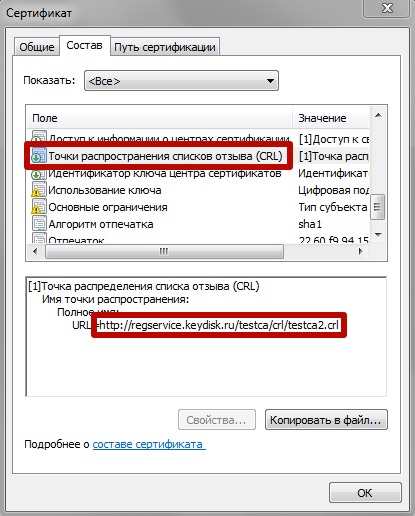
3. Скачать по данной ссылке через браузер список отзыва.
4. Навести курсор на скаченный файл, нажать правую клавишу мыши и выбрать пункт «Установить список отзыва (CRL)». В «Мастере импорта сертификатов» на этапе определения хранилища необходимо выбрать пункт «Автоматически выбрать хранилище на основе типа сертификата».
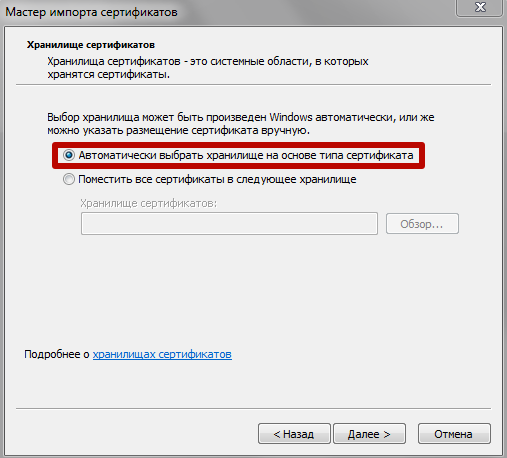
Если после этой процедуры ошибка не исчезнет, рекомендуем дополнительно скачать и установить список отзыва Головного Удостоверяющего Центра. Для этого нужно зайти в файл скаченного сертификата (см. пункт 1 данной инструкции), перейти на закладку «Путь сертификации» и открыть сертификат Удостоверяющего Центра (как правило, он располагается посередине цепочки сертификации). Ссылку на список отзыва ищем по аналогии с пунктом 2 данной инструкции:
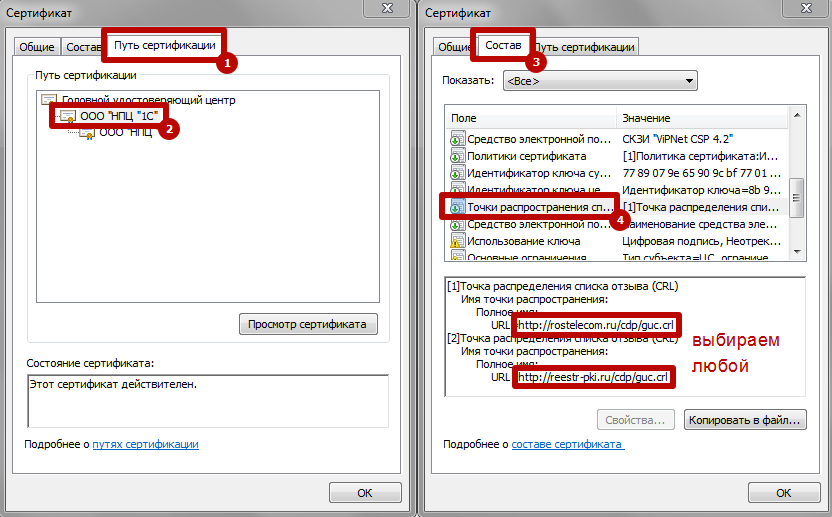
Установка этого списка отзыва проводится тем же способом, что описан выше.
































































